HL-L2312D
ЧЗВ и отстраняване на неизправности |

HL-L2312D
Дата: 09/06/2023 Идентификационен номер: faq00100213_001
Автоматично отпечатване върху двете страни на листа (Автоматичен 2-странен печат) (Mac)
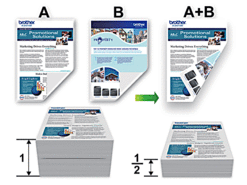
-
Изберете хартия с размер A4, Letter, Legal, Mexico Legal, India Legal или Folio, когато използвате функцията за автоматичен двустранен печат.
(Letter, Legal, Folio, Mexico Legal и India Legal за САЩ / Канада / Латинска Америка и A4 за други.) - Уверете се, че задният капак е затворен.
- Ако хартията е огъната, изправете я и я поставете отново в тавата за хартия.
- Използвайте обикновена или тънка хартия. НЕ използвайте висококачествена хартия.
- Ако хартията е прекалено тънка, тя може да се нагъне.
(Windows)
- Изберете командата за печат във вашето приложение.
-
Изберете Brother [име на модел]и след това щракнете върху бутона Printing Properties (свойства за печат) или Preferences (предпочитания).
Появява се прозорецът на драйвера за принтер. - Щракнете върху раздел Basic
-
В полето за ориентация изберете Портрет или Пейзаж , за да зададете ориентацията на разпечатката.
Ако приложението ви съдържа подобна настройка, ви препоръчваме да зададете ориентацията от приложението.
- Щракнете върху падащия списък с 2 страници / брошури , след което изберете 2 страници.
- Щракнете върху 2-странния бутон Настройки .
-
Изберете една от опциите от 2‑едностранно меню тип .
Когато е избран двустранен печат, за всяка ориентация са достъпни четири вида двустранно подвързване:
Опция за Портретна ориентация Описание Дълъг кант (ляв) 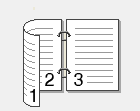
Дълъг кант (отдясно) 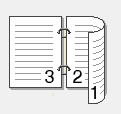
Къс кант (горе) 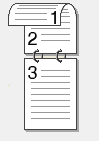
Къс кант (долу) 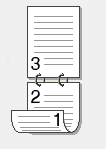
Опция за Пейзажна ориентация Описание Дълъг ръб (горе)дълъг ръб (горе) 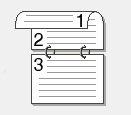
Дълъг ръб (долу) 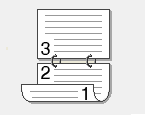
Къс кант (десен)къс кант (десен) 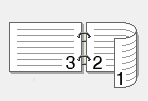
Къс кант (ляв) 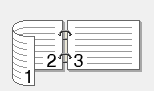
- Изберете полето за отметка изместване на свързването , ако искате да зададете изместването за свързване в инчове или милиметри.
- Щракнете върху OK , за да се върнете в прозореца на драйвера на принтера.
- Променете други настройки на принтера, ако е необходимо.
- Щракнете отново върху OK и след това изпълнете операцията за печат.
MAC
- От приложение, като например Apple TextEdit, щракнете върху меню файл , и след това изберете Print.
- Изберете Brother [име на модел].
- Изберете опцията , която съответства на начина, по който искате да се отпечата документът.
-
Щракнете върху изскачащото меню на приложението, а след това изберете .
Появяват се опциите за настройка на разположението . - В двустранен раздел изберете опцията за свързване с къс ръб или за свързване с дълъг ръб .
- Ако е необходимо, променете други настройки на принтера.
- Натиснете Print.
DCP-B7500D, DCP-B7520DW, DCP-L2512D, DCP-L2532DW, DCP-L2552DN, DCP-L3510CDW, DCP-L3550CDW, HL-B2080DW, HL-L2312D, HL-L2352DW, HL-L2372DN, HL-L3270CDW, MFC-B7710DN, MFC-B7715DW, MFC-L2712DN, MFC-L2712DW, MFC-L2732DW, MFC-L2752DW, MFC-L3730CDN, MFC-L3770CDW
Ако ви е необходимо допълнително съдействие, моля, свържете се с центъра за клиенти на Brother:
Обратна връзка за съдържанието
За да ни помогнете да подобрим нашата поддръжка, моля, оставете вашата обратна връзка по-долу.
Стъпка 1: Как ви помага информацията на тази страница?
Стъпка 2: Искате ли да добавите коментар?
Имайте предвид, че този формуляр се използва само за обратна връзка.